
Si vous réinstallez une application, essuyez votre iPhone ou votre iPad, ou passer à un nouveau dispositif, tout les achats in-app que vous avez fait sur votre ancien appareil ne s’affichent pas. Mais certains achats in-app sont “permanents”, et vous pouvez les restaurer si vous savez où chercher.
Cela s’applique uniquement aux achats au sein des applications. Si vous avez acheté une application payante sur l’App Store, il vous suffit de revisiter l’App Store et de réinstaller l’application. Tant que vous êtes connecté avec le même IDENTIFIANT Apple que vous avez acheté l’application, vous serez en mesure de l’installer à nouveau sur n’importe quel appareil.
Consommables et Non Consommables Achats
ARTICLE CONNEXE Comment Empêcher Vos Enfants De Dépenser des Milliers de Dollars sur les Achats In-App
Comment Empêcher Vos Enfants De Dépenser des Milliers de Dollars sur les Achats In-App
Plus de 5000$. C’est combien un homme, l’enfant courut sur sa carte de crédit en jouant des jeux “gratuits” sur les… [Lire l’Article]
Il existe deux différents types d’achats in-app: Consomptibles et non consomptibles.
Consommables achats sont ceux que vous consommez, ou l’utilisation. Par exemple, si vous achetez dans la monnaie du jeu, comme une quantité de pierres précieuses ou de pièces de monnaie pour un jeu, c’est un consommable d’achat. D’autres types de consommables achats comprennent des vies supplémentaires, de la santé, des dommages augmente, l’expérience augmente, bâtiment-accélérateurs, et ainsi de suite. La plupart des consommables achats in-app sera probablement pour les jeux. Cependant, toute sorte de pack de crédits que vous pouvez dépenser pour faire quelque chose (par exemple, d’envoyer un certain nombre de télécopies à partir de votre iPad) est un consommable d’achat dans l’application.
Consommables achats ne peuvent pas être restaurés. Si vous avez utilisé toutes les gemmes que vous avez acheté ou pas, ils sont allés si vous désinstallez l’application ou le déplacer vers un nouvel iPhone ou iPad.
Non consommables achats sont ceux qui vous donnent un accès permanent à quelque chose qui ne peut pas être utilisé. Par exemple, il y aurait un seul paiement pour supprimer les publicités dans les applications, ou une mise à niveau vers une édition professionnelle de une application avec des fonctionnalités en plus. Il serait également inclure ce que vous payez pour débloquer plus de niveaux dans un jeu, ou l’obtention de l’accès à certaines fonctionnalités et des outils dans une application. Un personnage ou d’un accessoire pour un jeu que vous payez une seule fois pour et pouvez l’utiliser autant de fois que vous le souhaitez serait également considéré comme un non-consommation de l’achat.
Non consommables achats peuvent être restaurées sur un nouvel appareil. En d’autres termes, ces pièces de monnaie que vous avez acheté ne peut pas être restaurée, mais que le niveau que vous avez payé pour déverrouiller peut être restauré.
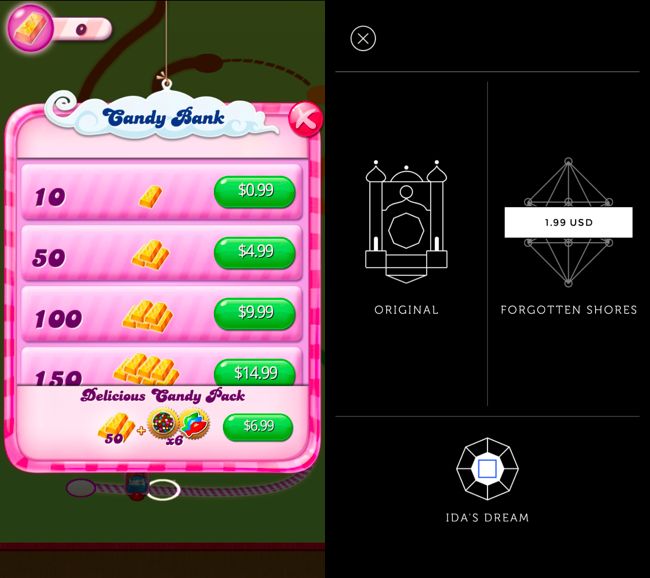
Consommables Achats Peuvent Parfois Être Restauré, Mais Ne Comptez pas sur Elle
Techniquement, il est possible pour une application de développeur pour synchroniser de la monnaie et d’autres consommables in-app-achats à l’aide d’iCloud ou leur propre serveur et de le restaurer sur un autre appareil. Cependant, c’est un choix qui est à chaque développeur. Vous ne pouvez rien faire pour le restaurer si le développeur n’a pas mis la fonctionnalité.
Utiliser le même IDENTIFIANT Apple sur votre nouvel appareil ou vous vous inscrivez dans l’application avec le même compte que vous avez utilisé sur votre ancien appareil. Vous pouvez voir vos consommables achats ont été restaurés. Si elles le sont, la grande! Si pas, il n’y a rien que vous pouvez faire.
En d’autres termes, les consommables achats eux-mêmes ne peuvent pas être restaurés à partir de l’App Store d’Apple. Mais l’application du développeur pouvez garder une trace d’eux pour vous–si ils en ont envie.
Comment faire pour Restaurer Non Consommables Achats
Si vous avez des non-consommables achats in-app pour vous restaurer, vous devez le faire à partir de l’application elle-même, et pas à partir de l’App Store. Alors d’abord, installez l’application en question (si ce n’est pas déjà installé).
Recherchez un bouton nommé “Restaurer les Achats” ou quelque chose de semblable dans l’application. Vous pouvez trouver cette option dans l’application de l’écran du menu principal, dans l’application paramètres de l’écran, ou dans l’app dans l’app store. Apple indique développeurs d’inclure un bouton de ce type dans leurs applications.
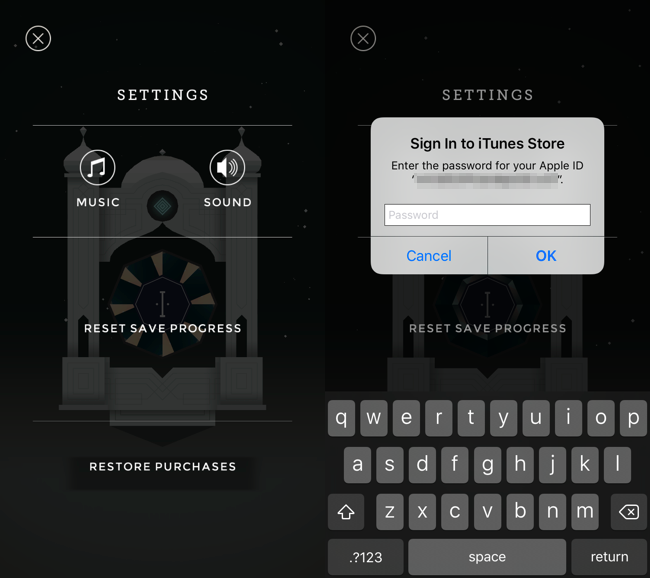
Vous aurez besoin de s’authentifier auprès de l’App Store après cela, la fourniture de votre Apple ID mot de passe. L’application va alors vérifier les reçus sur l’app store pour voir ce que vous avez acheté et de restaurer les achats effectués sur votre appareil.
Vous aurez besoin d’utiliser le même IDENTIFIANT Apple que vous avez fait quand vous avez fait l’achat. Vous ne pouvez pas obtenir un nouveau dispositif, mis en place avec un nouvel IDENTIFIANT Apple, et attendre pour la restauration. Utiliser le même IDENTIFIANT Apple que vous avez utilisé précédemment.
Que faire Si Il n’y a Pas de Restaurer les Achats Bouton?
Apple indique développeurs d’inclure un bouton à cet effet, mais certaines applications peuvent ne pas inclure un tel bouton. Dans ces cas, vous avez toujours des options.
Simplement de tenter à nouveau d’acheter le même achat in-app à partir de l’application devrait fonctionner. Comme la documentation d’Apple pour les développeurs qui stipule que “Si l’utilisateur tente d’acheter un produit qui a déjà été acheté… L’utilisateur n’est pas facturé à nouveau pour le produit”. Cependant, soyez prudent lorsque vous faites cela. Si vous achetez un peu différente de l’achat in-app, vous serez facturé à nouveau. Ce n’est pas forcément recommandé.
Au lieu de cela, Apple conseille de contacter le développeur de l’application si il n’y a pas de Restaurer les Achats bouton, ou si le bouton ne fonctionne pas.
Pour ce faire, ouvrez l’App Store et recherchez l’application que vous essayez de restaurer les achats dans. Pour trouver l’application, recherchez-la dans l’App Store ou cliquez sur “Mises à jour” en bas de l’App Store, appuyez sur “Achats”, et appuyez sur l’application dans la liste.
Appuyez sur le “avis” onglet et appuyez sur l’Application “service”. Vous recevrez des informations sur la façon dont vous pouvez contacter le développeur.
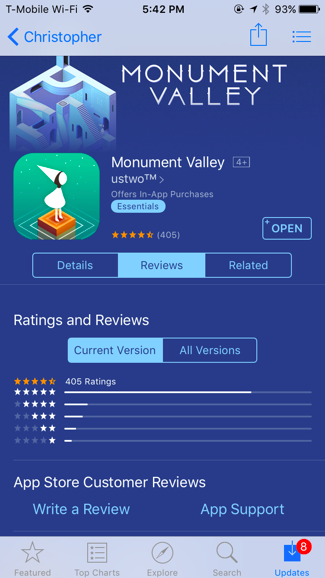
Quand faisant des achats dans l’application, n’oubliez pas que les consommables achats ne peuvent pas être restaurés. Même si vous dépensez des centaines de dollars sur la monnaie en jeu pour une application, il n’y a aucune garantie que vous pouvez le prendre avec vous pour un nouvel iPhone ou iPad. Ainsi l’achat à bon escient!
Crédit Image: Karlis Dambrans sur Flickr


